วิธีการตั้งค่าการประชุมที่เกิดขึ้นซ้ำใน Teams

คุณต้องการกำหนดการประชุมที่เกิดขึ้นซ้ำใน MS Teams กับสมาชิกในทีมเดียวกันหรือไม่? เรียนรู้วิธีการตั้งค่าการประชุมที่เกิดขึ้นซ้ำใน Teams.

การประชุมวิดีโอทำให้ติดตามได้ง่ายขึ้นเมื่อมีหน้าจอขนาดใหญ่ นั่นคือเหตุผลที่ผู้ใช้ Microsoft Teams จำนวนมากสงสัยว่าพวกเขาสามารถส่งประชุมไปยังหน้าจอทีวีของพวกเขาได้หรือไม่ มาสำรวจคำตอบของคำถามนี้กันเถอะ
สารบัญ
Microsoft Teams สามารถส่งไปยังทีวีได้หรือไม่?
Microsoft Teams ไม่รองรับการส่งประชุมและการโทรไปยังทีวีของคุณโดยตรง อย่างไรก็ตาม มีวิธีการบางอย่างที่คุณสามารถใช้เพื่อทำให้มันสำเร็จ คุณสามารถสะท้อนหน้าจอของอุปกรณ์มือถือไปยังทีวีของคุณ หรือคุณสามารถติดตั้งโปรแกรมการสะท้อนหน้าจอบนคอมพิวเตอร์ของคุณ
อย่างไรก็ตาม มีข้อจำกัดใหญ่อยู่เมื่อพูดถึงการสะท้อน Microsoft Teams ไปยังทีวี ในขณะที่คุณสามารถเห็นวิดีโอบนหน้าจอทีวี แต่คุณอาจไม่สามารถถ่ายโอนเสียงออกได้เช่นกัน กล่าวอีกนัยหนึ่ง คุณจะฟังเสียงจากคอมพิวเตอร์ ขณะที่ดูวิดีโอการประชุมบนทีวี
ใช้โปรแกรมการสะท้อนหน้าจอ
หากคุณกำลังมองหาวิธีแก้ปัญหาอย่างรวดเร็วและง่ายดาย คุณสามารถติดตั้งซอฟต์แวร์การสะท้อนหน้าจอบนอุปกรณ์ของคุณได้เลย ตัวอย่างเช่น LetsView รองรับ Android, iOS, Mac และ Windows
ในการใช้โปรแกรมนี้ คุณต้องติดตั้งทั้งบนโทรศัพท์หรือคอมพิวเตอร์และบนทีวีสมาร์ทของคุณ จากนั้นให้แน่ใจว่าทั้งสองอุปกรณ์เชื่อมต่อกับเครือข่าย WiFi เดียวกัน ป้อนรหัสที่คุณได้รับเพื่อเชื่อมต่อโทรศัพท์หรือคอมพิวเตอร์ของคุณกับทีวีผ่าน LetsView คุณสามารถเปิดการประชุม Microsoft Teams ของคุณได้แล้ว
เครื่องมืออีกตัวหนึ่งที่คุณสามารถใช้เพื่อวัตถุประสงค์เดียวกันคือ ApowerMirror คุณสามารถติดตั้ง ApowerMirror บนโทรศัพท์หรือคอมพิวเตอร์ของคุณ และจากนั้นใช้สายเคเบิลเชื่อมต่ออุปกรณ์ของคุณ ดังนั้นคุณจึงไม่จำเป็นต้องติดตั้งบนทีวีด้วย แต่หากคุณไม่มีสายเคเบิล คุณยังสามารถเชื่อมต่ออุปกรณ์ของคุณแบบไร้สายผ่าน ApowerMirror ได้
วิธีการสะท้อนหน้าจอ Teams ไปยังทีวีด้วย Chromecast
หากคุณใช้ Chromecast ให้ดาวน์โหลด Teams บนอุปกรณ์ Android หรือคอมพิวเตอร์ของคุณ จากนั้นคุณสามารถส่งการประชุมและการโทรของ Teams ไปยังทีวีของคุณ
บน Android
ปัดลงด้วยสองนิ้วและแตะที่ไอคอน Cast หากไม่มีไอคอน Cast ให้ทำตามขั้นตอนต่อไปนี้:
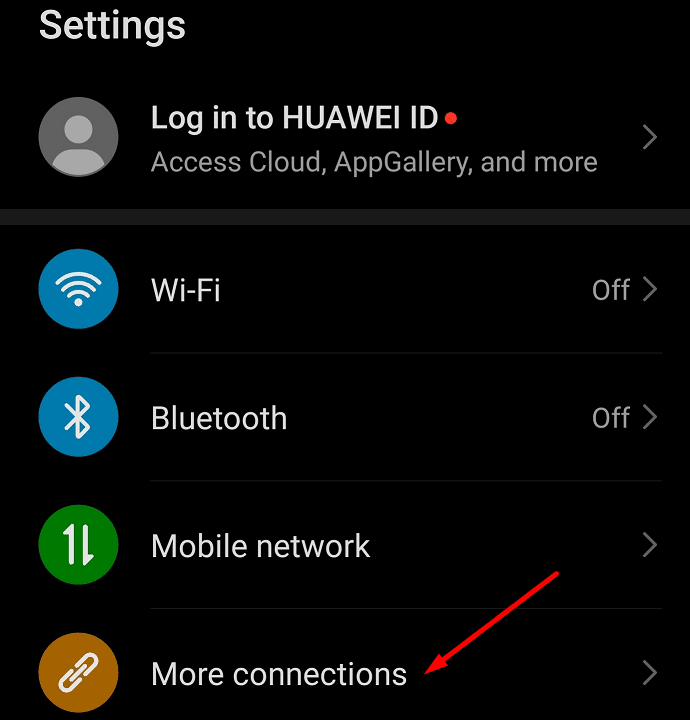
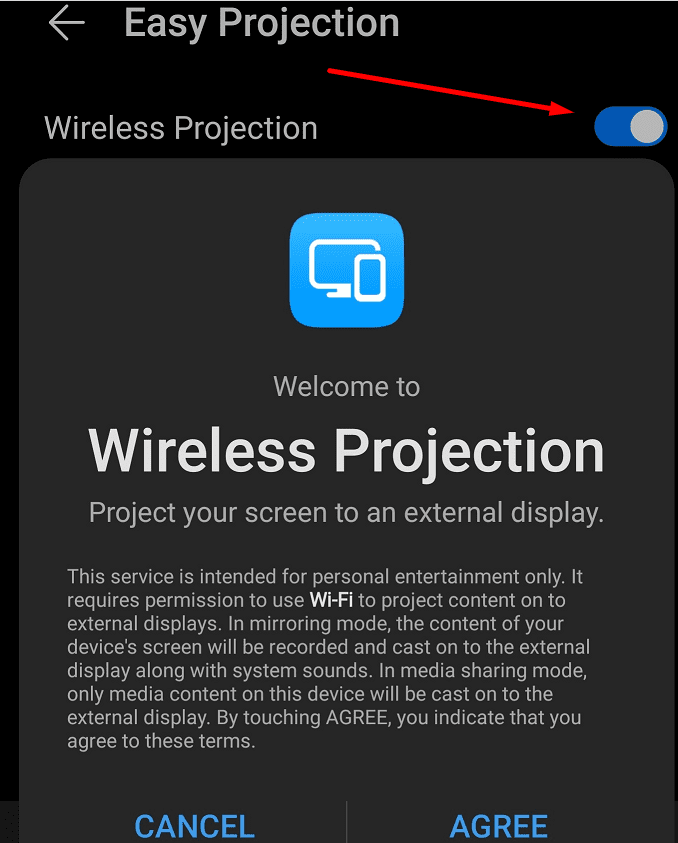
บน PC
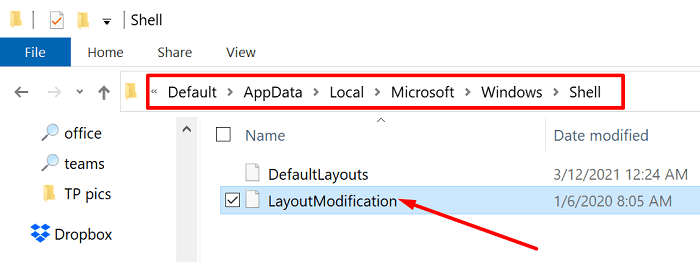

สรุป
ในขณะที่ Microsoft Teams ไม่รองรับการสะท้อนการประชุมไปยังทีวีโดยตรง คุณสามารถใช้โปรแกรมการสะท้อนหน้าจอเพื่อทำให้มันสำเร็จ หรือคุณสามารถใช้ดองเกิลเช่น Chromecast เพื่อส่งสัญญาณจากโทรศัพท์หรือ PC ของคุณไปยังทีวี
นี่คือคู่มือเพิ่มเติมเกี่ยวกับวิธีการเชื่อมต่อโทรศัพท์หรือคอมพิวเตอร์กับทีวีของคุณ:
คุณต้องการกำหนดการประชุมที่เกิดขึ้นซ้ำใน MS Teams กับสมาชิกในทีมเดียวกันหรือไม่? เรียนรู้วิธีการตั้งค่าการประชุมที่เกิดขึ้นซ้ำใน Teams.
ตอนนี้ยังไม่สามารถปิดการตั้งคำถามแบบไม่ระบุชื่อใน Microsoft Teams Live Events ได้ แม้แต่ผู้ที่ลงทะเบียนยังสามารถส่งคำถามแบบไม่ระบุชื่อได้.
เรียนรู้เกี่ยวกับ Walkie Talkie ใน Microsoft Teams ฟีเจอร์ใหม่ที่ช่วยให้การสื่อสารในทีมง่ายขึ้นด้วยการพูดคุยแบบเรียลไทม์
ในคู่มือนี้จะแสดงวิธีแก้ไขปัญหา Microsoft Teams ที่คุณไม่สามารถมองเห็นหน้าจอที่ผู้อื่นแชร์ได้
เรียนรู้วิธีลบข้อความใน Microsoft Teams และวิธีแก้ไขข้อผิดพลาดที่ส่งโดยการลบข้อความ พร้อมคำแนะนำที่เป็นประโยชน์ในการจัดการข้อความของคุณใน Teams
หากผู้ใช้ทั่วไปใน Microsoft Teams ไม่สามารถแชทได้ ให้ตรวจสอบการตั้งค่าเข้าถึงและสิทธิ์การเข้าถึงในศูนย์การดูแลระบบ
เรียนรู้วิธียกเลิกการประชุมใน Microsoft Teams อย่างง่ายดาย โดยมีขั้นตอนและเคล็ดลับที่จำเป็น เพื่อให้การจัดการการประชุมของคุณมีประสิทธิภาพมากขึ้น
พบปัญหาไม่ได้ยินผู้เข้าร่วมในการประชุม Microsoft Teams? ตรวจสอบอุปกรณ์เสียงและการตั้งค่าที่ถูกต้องเพื่อให้คุณได้ยินทุกคน
Microsoft Teams อาจไม่สามารถเปิดได้ในบางครั้งโดยมีรหัสข้อผิดพลาด caa82ee2 หากต้องการแก้ไขให้ล้างแคชของแอปและข้อมูลรับรองการเข้าสู่ระบบ
นี่คือวิธีลบแชทใน Microsoft Teams อย่างง่ายดายโดยใช้วิธีการซ่อนและปิดเสียง
เรียนรู้วิธีลบรูปโปรไฟล์จาก Microsoft Teams สำหรับทั้งมือถือและคอมพิวเตอร์ ด้วยขั้นตอนง่ายๆ ที่จะช่วยเพิ่มความเป็นส่วนตัวของคุณ
ค้นพบวิธีการเปลี่ยนและลบรูปโปรไฟล์ใน Microsoft Teams พร้อมเคล็ดลับในการเลือกภาพที่เหมาะสม
รหัสข้อผิดพลาด caa20003 เกิดขึ้นเมื่อลงชื่อเข้าใช้ Teams หรือแอป Office 365 อื่นๆ แสดงว่าคุณไม่ได้รับอนุญาตให้เข้าสู่ระบบ
ถ้าการโทรออกของ Teams ไม่ทำงาน ให้ตรวจสอบปัญหาและวิธีแก้ไขที่มีประสิทธิภาพ เพื่อให้สามารถโทรออกได้อย่างราบรื่น
เรียนรู้วิธีลบแชทใน Microsoft Teams โดยขั้นตอนที่ง่ายและชัดเจน พร้อมเคล็ดลับในการจัดการการสนทนา
ค้นพบขั้นตอนในการออกจากทีมใน Microsoft Teams พร้อมคำแนะนำที่เป็นประโยชน์ในการจัดการทีมของคุณ
วิธีบล็อกสถานะ Microsoft Teams Away หลีกเลี่ยงการเปลี่ยนสถานะขณะที่ทำงานในแอปอื่น
ถ้าคุณใช้ Microsoft Teams คุณจะรู้ว่ามันเป็นฮับสำหรับกิจกรรมทุกประเภท การตั้งค่าสถานะที่ถูกต้องจะช่วยให้คุณจัดการการสื่อสารได้อย่างมีประสิทธิภาพ
เรียนรู้วิธีเปลี่ยนชื่อใน Microsoft Teams ไม่ว่าจะเป็นชื่อทีม หรือลงชื่อผู้ใช้ ให้มีความสะดวกและรวดเร็ว
คุณต้องการกำหนดการประชุมที่เกิดขึ้นซ้ำใน MS Teams กับสมาชิกในทีมเดียวกันหรือไม่? เรียนรู้วิธีการตั้งค่าการประชุมที่เกิดขึ้นซ้ำใน Teams.
เราจะแสดงวิธีการเปลี่ยนสีที่เน้นข้อความสำหรับข้อความและฟิลด์ข้อความใน Adobe Reader ด้วยบทแนะนำแบบทีละขั้นตอน
ในบทแนะนำนี้ เราจะแสดงให้คุณเห็นวิธีการเปลี่ยนการตั้งค่า Zoom เริ่มต้นใน Adobe Reader.
Spotify อาจจะน่ารำคาญหากมันเปิดขึ้นมาโดยอัตโนมัติทุกครั้งที่คุณเริ่มเครื่องคอมพิวเตอร์ ปิดการเริ่มต้นอัตโนมัติโดยใช้ขั้นตอนเหล่านี้.
หาก LastPass ไม่สามารถเชื่อมต่อกับเซิร์ฟเวอร์ ให้ล้างแคชในเครื่อง ปรับปรุงโปรแกรมจัดการรหัสผ่าน และปิดการใช้งานส่วนขยายของเบราว์เซอร์ของคุณ.
Microsoft Teams ไม่รองรับการส่งประชุมและการโทรไปยังทีวีของคุณโดยตรง แต่คุณสามารถใช้แอพการสะท้อนหน้าจอได้
ค้นพบวิธีแก้ไขรหัสข้อผิดพลาด OneDrive 0x8004de88 เพื่อให้คุณสามารถเริ่มต้นใช้งานการจัดเก็บข้อมูลในคลาวด์ของคุณอีกครั้ง
สงสัยว่าจะรวม ChatGPT เข้ากับ Microsoft Word ได้อย่างไร? คู่มือนี้จะแสดงให้คุณเห็นวิธีการทำเช่นนั้นโดยใช้ ChatGPT สำหรับ Word add-in ใน 3 ขั้นตอนง่ายๆ.
รักษาแคชให้เป็นระเบียบในเบราว์เซอร์ Google Chrome ของคุณด้วยขั้นตอนเหล่านี้.
ตอนนี้ยังไม่สามารถปิดการตั้งคำถามแบบไม่ระบุชื่อใน Microsoft Teams Live Events ได้ แม้แต่ผู้ที่ลงทะเบียนยังสามารถส่งคำถามแบบไม่ระบุชื่อได้.






















